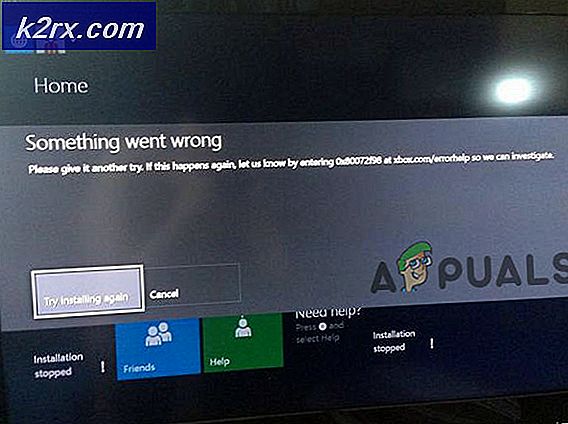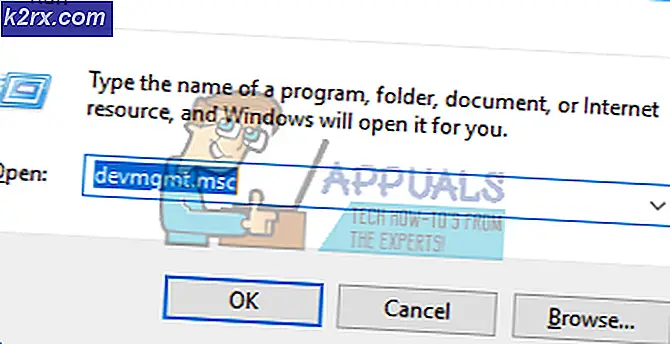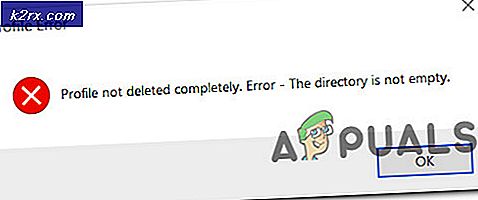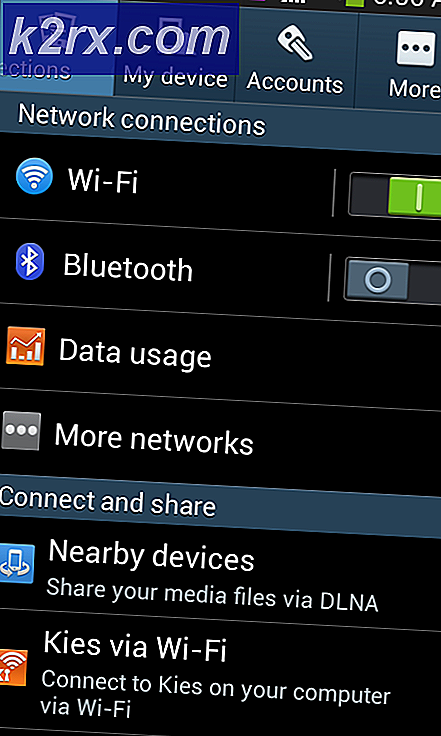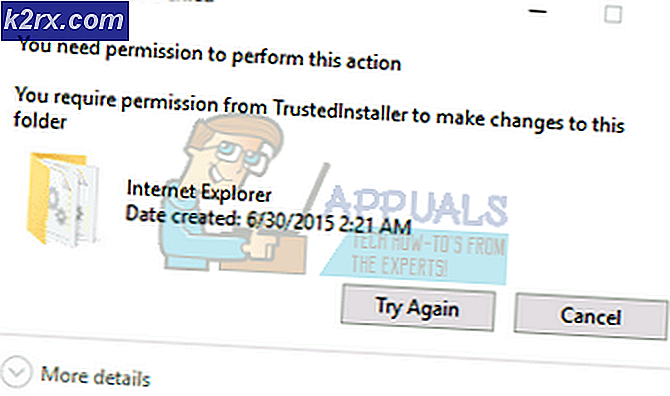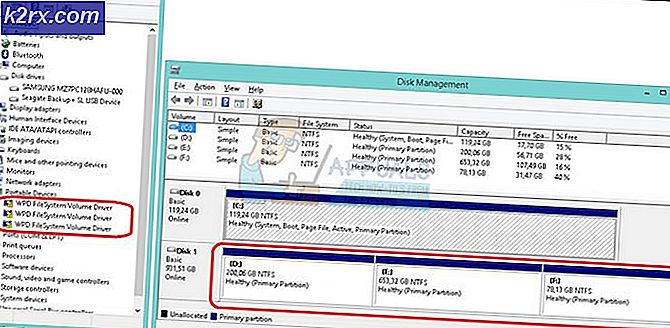วิธีแก้ไขรหัสข้อผิดพลาด: DLG_FLAGS_INVALID_CA
ผู้ใช้อินเทอร์เน็ตไม่ทราบเกี่ยวกับที่มาหรือเหตุผลของรหัสข้อผิดพลาด DLG_FLAGS_INVALID_CA. มีสาเหตุหลายประการสำหรับข้อผิดพลาดนี้ อย่างไรก็ตามสาเหตุหลัก ได้แก่ ปัญหาในการติดตั้งใบรับรองเว็บการหมดอายุของใบรับรองเว็บการไม่ต่ออายุโดยผู้ดูแลระบบหรือเว็บไซต์ที่คุณกำลังเยี่ยมชมมีความปลอดภัยน้อยลงหรือมีเนื้อหาที่เป็นอันตราย ในสถานการณ์เหล่านี้ข้อผิดพลาด DLG_FLAGS_INVALID_CA ทำหน้าที่เป็นระบบป้องกันความผิดพลาดเพื่อป้องกันไม่ให้เนื้อหาที่เป็นอันตรายมาถึงคอมพิวเตอร์ของคุณ
ในกรณีส่วนใหญ่จะมีตัวเลือกให้ ไปที่เว็บไซต์ (ไม่แนะนำ) ดังนั้นหากไม่มีตัวเลือกนี้จะมีวิธีแก้ไขที่ระบุไว้ด้านล่าง
เปิดเว็บไซต์ในเบราว์เซอร์อื่น
ขั้นตอนแรกที่คุณควรทำหลังจากได้รับข้อผิดพลาดนี้คือเปิดเว็บไซต์ในเบราว์เซอร์อื่น อย่างไรก็ตามหากเว็บไซต์โหลดในเบราว์เซอร์อื่นให้ลองทำตามขั้นตอนด้านล่าง หากเว็บไซต์ยังไม่โหลดในเบราว์เซอร์อื่นแสดงว่าข้อผิดพลาดอยู่ในระบบของคุณ จากนั้นลองใช้ตัวเลือกที่เหลือด้านล่าง
ล้างแคชเบราว์เซอร์
บางครั้งแคชในเบราว์เซอร์อาจทำให้เกิดปัญหากับใบรับรองที่ติดตั้ง วิธีแก้ไขในกรณีนี้คือการล้างแคชของเบราว์เซอร์ที่เว็บไซต์เป็นสาเหตุของปัญหา จากนั้นอาจสามารถล้างแคชของเบราว์เซอร์ที่ติดตั้งทั้งหมดได้เพื่อให้อยู่ในด้านที่ปลอดภัย เราจะจัดการ Microsoft Edge และ Google Chrome ในโซลูชันนี้
สำหรับ Google Chrome
- ขั้นแรกวาง URL chrome: // settings / clearBrowserData ในแถบที่อยู่
- จากนั้นตรวจสอบให้แน่ใจว่าไฟล์ รูปภาพและไฟล์ที่แคชไว้ เลือกตัวเลือกแล้ว
- ยิ่งไปกว่านั้นคุณสามารถตั้งค่าช่วงได้โดยขึ้นอยู่กับเวลานับตั้งแต่การอัปเดตครั้งล่าสุดหรือเมื่อปัญหาเริ่มต้นขึ้น
- สุดท้ายคลิกที่ข้อมูลชัดเจน.
สำหรับ Microsoft Edge
- ขั้นแรกวาง URL ขอบ: // การตั้งค่า / ความเป็นส่วนตัว ในแถบที่อยู่
- ภายใต้ ล้างข้อมูลการท่องเว็บ, คลิกที่ เลือกสิ่งที่จะล้าง.
- จากนั้นตรวจสอบให้แน่ใจว่าไฟล์ รูปภาพและไฟล์ที่แคชไว้ มีการตรวจสอบตัวเลือก
- นอกจากนี้ คุณยังสามารถตั้งค่าช่วงโดยขึ้นอยู่กับเวลาตั้งแต่การอัปเดตครั้งล่าสุดหรือเวลาที่ปัญหาเริ่มต้นขึ้น
- สุดท้ายคลิกที่ เคลียร์เดี๋ยวนี้
ตรวจสอบว่าเวลาและวันที่ของระบบซิงโครไนซ์หรือไม่
สาเหตุที่ใหญ่ที่สุดสำหรับข้อผิดพลาดของใบรับรองที่ไม่ถูกต้องคือวันที่และเวลาของระบบไม่ตรงกัน แม้ว่าสิ่งนี้อาจดูเหมือนเป็นปัญหาเล็กน้อย แต่ใบรับรองจะขึ้นอยู่กับเวลาและวันที่ของระบบ หากไม่มีการซิงโครไนซ์ใบรับรองจะรับรู้ว่าระบบล้าสมัย เพื่อให้แน่ใจว่าเวลาและวันที่ของระบบตรงกัน
- ประการแรก คลิกขวา บนทาสก์บาร์ของ Windows 10 ซึ่งเป็นที่ตั้งของเวลา
- จากนั้นคลิกที่ ปรับวันที่ / เวลา.
- ถ้า ตั้งเวลาโดยอัตโนมัติ ไม่ได้เปิดใช้งานให้แน่ใจว่าได้เปิดใช้งานแล้ว
- จากนั้นตรวจสอบภายใต้ ซิงโครไนซ์นาฬิกาของคุณ ซิงค์ครั้งล่าสุดเมื่อใด
- หากการซิงค์ครั้งล่าสุดเป็นเวลาที่ผ่านมาให้คลิก ซิงค์.
ยิ่งไปกว่านั้นตรวจสอบให้แน่ใจว่าคุณได้เลือกเขตเวลาที่ถูกต้อง
เปลี่ยนตัวเลือกอินเทอร์เน็ต
แม้ว่าคุณอาจไม่เคยประสบปัญหานี้มาก่อน ตามที่ระบุไว้ข้างต้น การอัปเดตสำหรับเบราว์เซอร์หรือสำหรับ Windows อาจทำให้เกิดปัญหากับใบรับรองอินเทอร์เน็ต นอกจากนี้ยังมีโอกาสที่การอัปเดต Windows จะทำให้เกิดการเปลี่ยนแปลงในการตั้งค่าระบบบางอย่าง อย่างไรก็ตามวิธีนี้เป็นวิธีแก้ปัญหามากกว่าวิธีแก้ปัญหา แนะนำให้ใช้วิธีนี้เฉพาะในกรณีที่คุณติดตั้งโปรแกรมป้องกันไวรัสไว้ เพื่อเปลี่ยนตัวเลือกอินเทอร์เน็ตของคอมพิวเตอร์ของคุณ
- ขั้นแรกให้กดปุ่ม คีย์ Windows และพิมพ์ ตัวเลือกอินเทอร์เน็ต.
- จากนั้นไปที่ไฟล์ ขั้นสูง แท็บ
- เลื่อนลงมา การตั้งค่า.
- จากนั้นภายใต้ความปลอดภัยให้ยกเลิกการเลือกตัวเลือก เตือนเกี่ยวกับที่อยู่ใบรับรองไม่ตรงกัน *.
- สุดท้ายรีสตาร์ทคอมพิวเตอร์ของคุณ
- หวังว่าปัญหาของคุณจะได้รับการแก้ไข